Inhaltsverzeichnis
![]() Über den Autor/die Autorin
Über den Autor/die Autorin
![]() Verwandte Beiträge
Verwandte Beiträge
KI-gestützt

- Reparieren Sie Videos mit verschiedenen Problemen, wie z.B. defekt, nicht abspielbar, ohne Ton usw.
- Reparieren Sie beschädigte Bilder und verbessern Sie ihre Qualität mit fortschrittlichen KI-Algorithmen.
- Reparieren Sie Dokumente in verschiedenen Formaten, darunter PDF-, Word-, Excel- und PowerPoint-Dateien.
100% sauber
Wenn auch bei Ihnen die Meldung „, Zip-Datei kann auf Mac nicht entpackt werden“ auftritt, versuchen Sie, den Fehler mit den folgenden Methoden zu beheben. Und die Reparatur von Zip mit dem EaseUS Fixo Reparatur Tool ist die empfehlenswerteste Lösung.
Lösung 1. Problem beim Entpacken von Zip-Dateien auf Mac mit Reparatursoftware beheben
Lösung 2. Die nicht entpackten Zip-Dateien mit Terminal entpacken
Lösung 3. Den Fehler beim Entpacken der Zip-Dateien mit einer Drittanbieter Software beheben
Übersicht - Zip-Datei kann auf Mac nicht entpackt werden
Zip ist das weit verbreitete Dateiformat und ermöglicht Benutzern, die großen Dateien in der kleinen Größe zu speichern oder zu übertragen.Die Dateigröße wird erheblich reduziert und die Speicherung wird auch optimiert. Das Entpacken der Zip-Dateien stellt die Dateien zur normalen Größe und Funktion der Dateien wiederhergestellt. Allerdings können Mac-Benutzer manchmal die Zip-Dateien nicht erfolgreich erweitern.
Unvollständige Komprimierung, Probleme mit der Dateigröße, fehlende Berechtigungen für zip oder unvollständige Downloads können die Ursachen sein, dass Zip auf dem Mac nicht entpackt werden kann. Deswegen heute wollen wir Ihnen zwei einfache Lösungen für diesen Fehler anbieten. Bevor das, unten ist ein Video-Leitfaden zur Fehlerbehebung des fehlgeschlagenen Entpacken der Zip-Dateien auf Mac. Die Highlights sind unten aufgeführt:
- 02:20 Den Entpackungscode eingeben
- 02:35 Die Datei umbenennen
- 03:10 Die Dateien entpacken
- 04:15 Liste der expandierenden Dateien
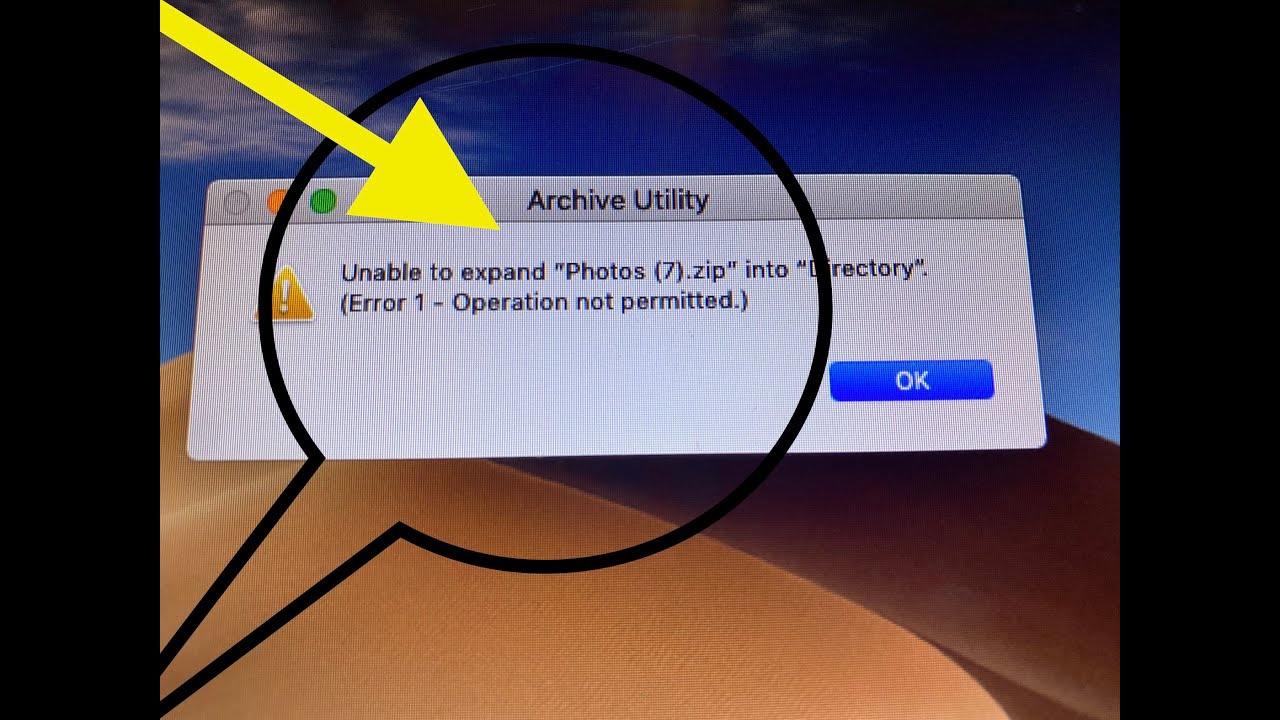
Lösung1. Problem beim Entpacken von Zip-Dateien auf Mac mit Reparatursoftware beheben
Vor dem Start schwieriger Methoden zur Lösung der nicht in der Lage, zip auf Mac-Fehler zu erweitern, hier ist eine einfachere durch die Anwendung von professionellen Zip-Reparatur-Software, um beschädigte Zip-Dateien auf Mac zu reparieren. Vielleicht haben Sie sich den Kopf zerbrochen, nachdem Sie versehentlich die wichtigen Zip-Dateien auf Ihrem Mac beschädigt haben. Nun, es gibt keinen Grund zur Panik, da es einfach ist, beschädigte Zip-Dateien von Mac mit EaseUS Fixo File Repair wiederherzustellen.
2
Mac-Anwender, die Probleme mit beschädigten Zip-Dateien haben, können vertrauensvoll EaseUS Fixo File Repair verwenden. Es handelt sich um ein leistungsstarkes Tool mit zuverlässigen Funktionen zur Dateireparatur. Es unterstützt Sie bei der Lösung von Problemen, wie z.B. der Unfähigkeit, die Zipe-Datei auf Mac zu erweitern (Fehler 79), und bei der Reparatur von beschädigten Zip-Dateien nach dem Zippen von Dateien auf Mac.
Sie können überprüfen, wie man beschädigte Zip-Dateien auf Mac mit EaseUS Fixo File Repair reparieren kann:
Schritt 1. Starten Sie EaseUS Fixo
Starten Sie EaseUS Fixo Document Repair. Wählen Sie "Dokument reparieren" auf der linken Seite. Diese Software ermöglicht es Ihnen, beschädigte Office-Dokumente zu reparieren, einschließlich Word, Excel, PDF und andere.
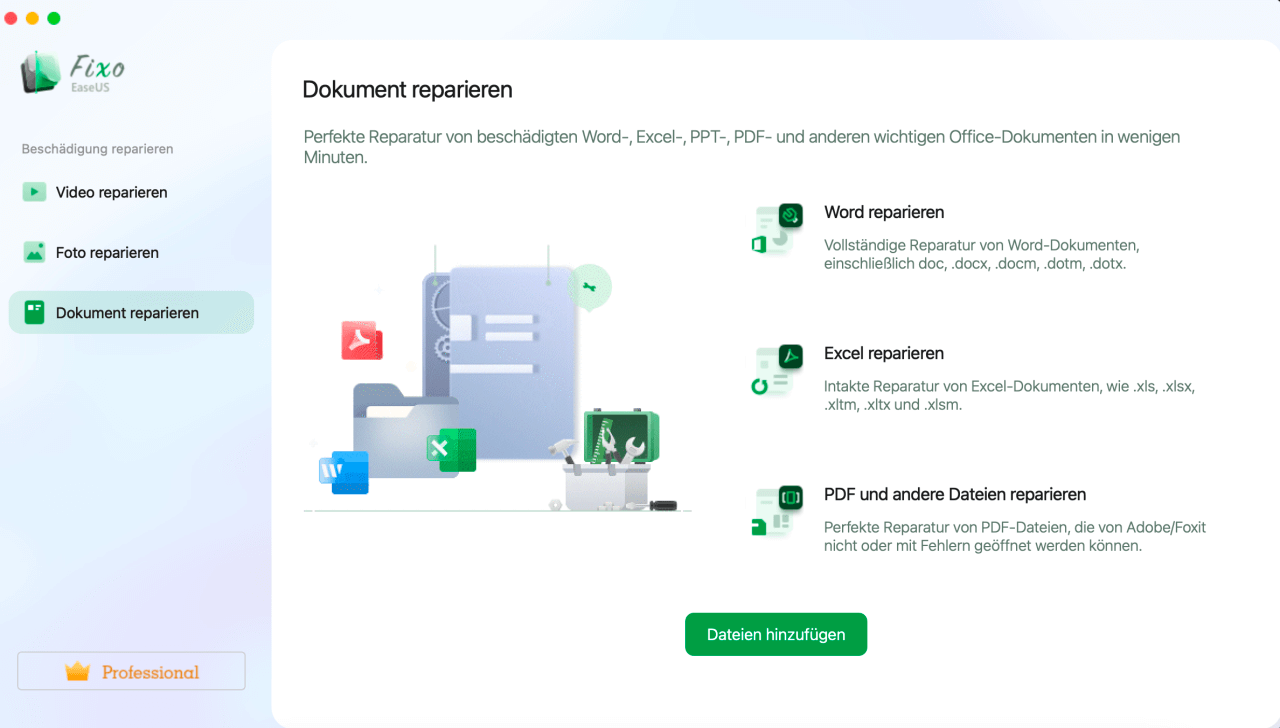
Schritt 2. Wählen und reparieren Sie das beschädigte Dokument
Klicken Sie auf "Alles reparieren", um alle hinzugefügten Dokumente zu reparieren. Wenn Sie ein einzelnes Dokument reparieren möchten, bewegen Sie den Mauszeiger auf das Zieldokument und klicken Sie auf "Reparieren". Um eine Vorschau des reparierten Dokuments anzuzeigen, klicken Sie auf das Augensymbol.
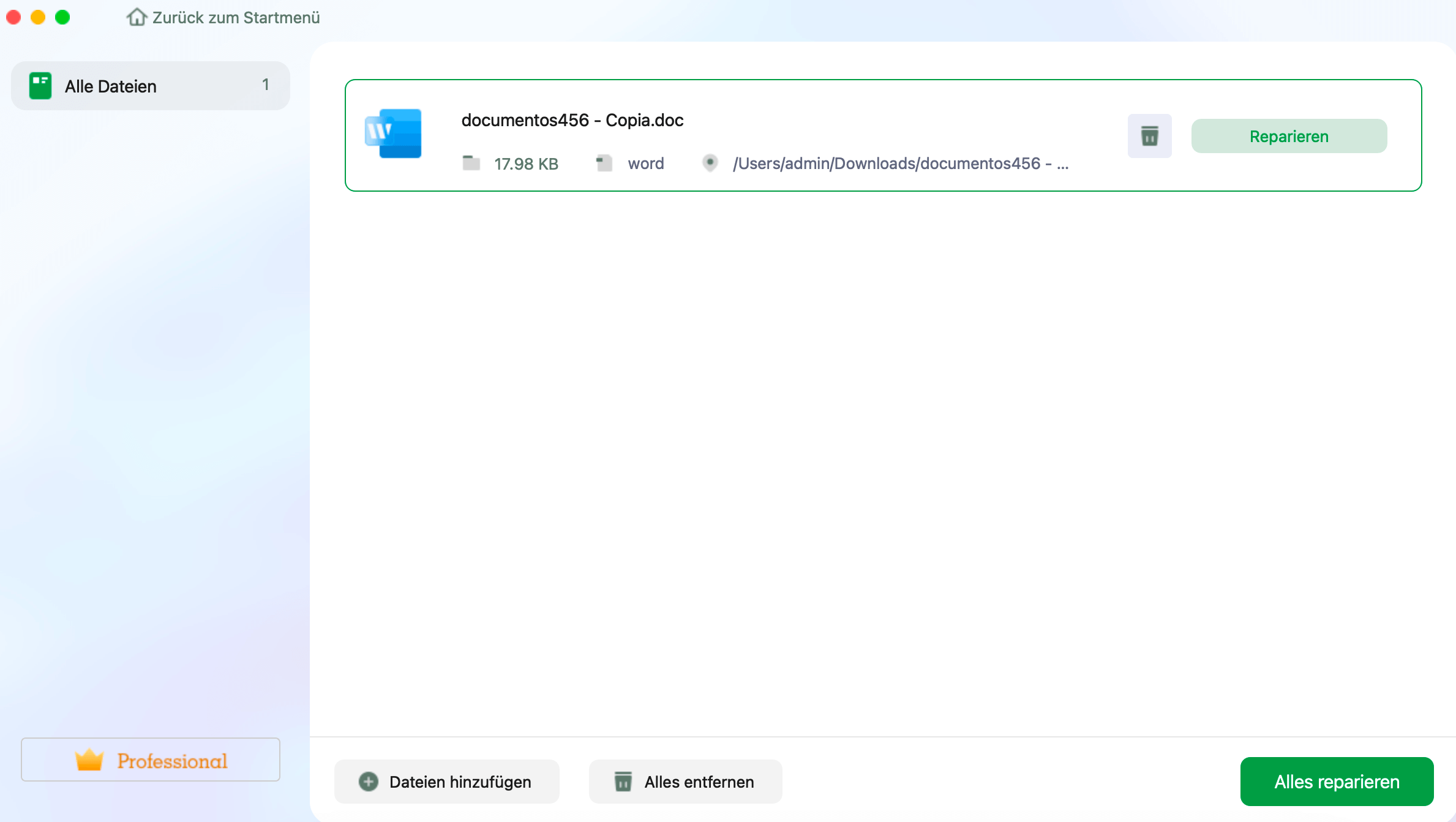
Schritt 3. Vorschau und Speichern des reparierten Dokuments
Wenn der Reparaturvorgang abgeschlossen ist, klicken Sie auf "Speichern", um ein ausgewähltes Dokument zu speichern. Sie können auch auf "Alles speichern" klicken, um alle reparierten Dokumente zu speichern. Um den reparierten Ordner zu finden, klicken Sie auf "Anzeigen".
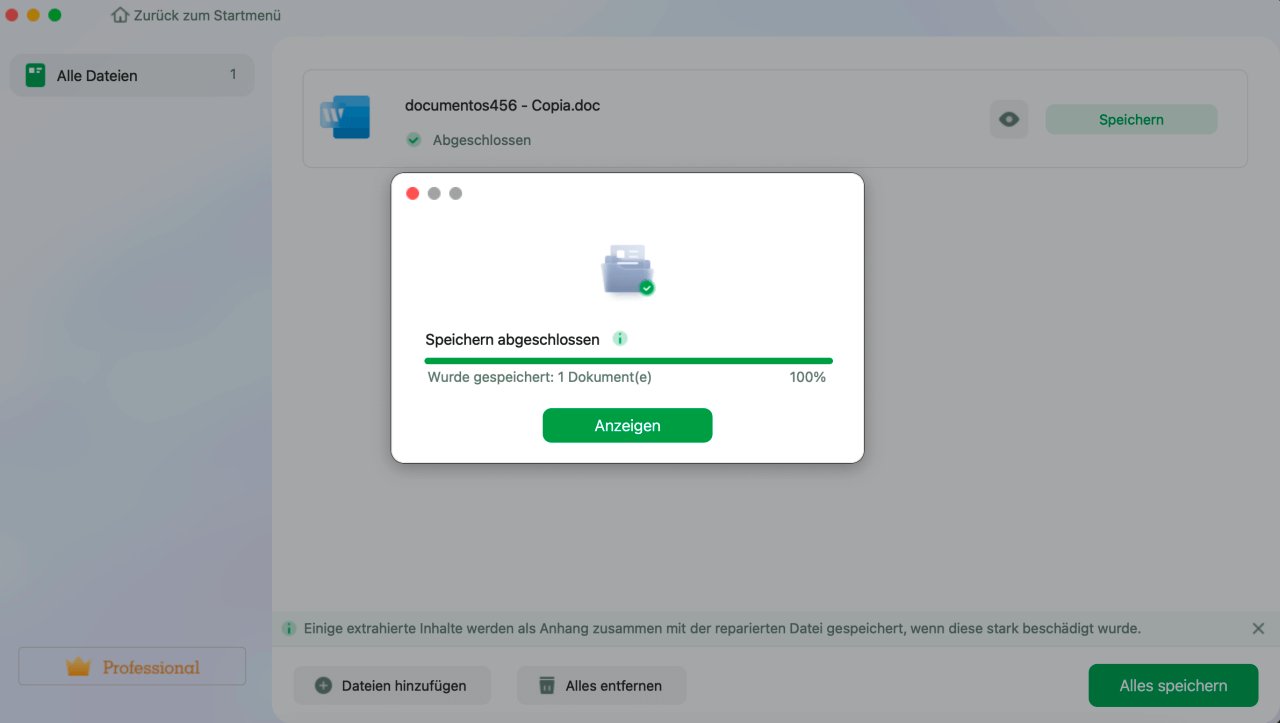
Sowohl Anfänger als auch professionelle Mac-Anwender können diese einfach zu bedienende Software nutzen, um Zip-Dateien schnell zu reparieren.Sie können dieses funktionale Tool markieren und mit weiteren Mac-Benutzern teilen!
Lösung 2. Die nicht entpackten Zip-Dateien mit Terminal entpacken
Nach dem Lernen der Gründe, sind Sie auf der Suche nach der besten funktionierenden Lösung für die nicht in der Lage, zip auf Mac-Fehler zu erweitern? Dann sind Sie hier richtig. Kennen Sie das Dienstprogramm Terminal auf Ihrem Mac?
Schritte zur Behebung des Fehlers "zip kann auf Mac nicht erweitert werden" mit Terminal:
Schritt 1. Gehen Sie zur Option "Finder starten" und wählen Sie die Option "Programme" auf Ihrem Mac.

Schritt 2. Gehen Sie zur Option "Dienstprogramme" und doppelklicken Sie auf die Option "Terminal".

Schritt 3. Geben Sie nun den Befehl Unzip filename.zip ein. Ersetzen Sie hier den Dateinamen durch den Namen der Zip-Datei, die Sie entpacken möchten. Drücken Sie dann die Eingabetaste.
Schritt 4. Die ausgewählte Zip-Datei wird sofort entpackt.
Lösung 3. Den Fehler beim Entpacken der Zip-Dateien mit einer Drittanbieter Software beheben
Wenn Sie versuchen, eine Zip-Datei auf Ihrem Mac zu entpacken, kann es vorkommen, dass die Meldung "Error 1 - Operation not permitted" auf dem Bildschirm erscheint. Einer der häufigsten Zip-Fehler verlangt nach einer exklusiven Lösung. Die oben erwähnte Methode des Terminal-Dienstprogramms funktioniert bei bestimmten Zip-Dateien möglicherweise nicht. Außerdem können professionelle Zip-Bearbeiter mit dieser Befehlsoption nicht mehrere Zip-Dateien manuell verwalten. Die Wahrscheinlichkeit ist groß, dass Sie am Ende die falschen Dateinamen oder Befehle eingeben.
Wie wäre es also, nachdem Sie über das Terminal-Dienstprogramm Bescheid wissen, mit einer speziellen Software, um den Fehler "unable to expand zip on Mac" zu beheben? Es ist am besten, eine effiziente Dekomprimierungssoftware wie Stuffit Expander auf Ihrem Mac zu haben, um alle möglichen Probleme beim Erweitern von Zip-Dateien zu lösen. Es kann die Zip-Dateien erweitern, die nicht mit der Terminal-Option geöffnet wurden. Darüber hinaus gewährleistet ein spezielles Dienstprogramm zur Dekomprimierung von ZIP-Dateien eine einfache, sichere und zuverlässige Methode zur Erweiterung von ZIP-Dateien.
Schritte zur Verwendung von Stuffit Expander zum Expandieren von Zip-Dateien auf dem Mac:
Schritt 1. Rufen Sie den "App Store" auf, indem Sie auf die Option "Dock" klicken.
Schritt 2. Suchen Sie die App "Stuffit Expander" im App Store. Klicken Sie auf die Option "Holen" und starten Sie den Installationsprozess der Anwendung auf Ihrem Mac.
Schritt 3. Gehen Sie nach der Installation zur Option "Spotlight" und suchen Sie nach der Option "Stuffit Expander", um sie zu öffnen. Klicken Sie auf das App-Symbol, um es zu öffnen.
Schritt 4. Suchen Sie die zum Entpacken benötigte Zip-Datei und klicken Sie auf "Öffnen".

Schritt 5. Wählen Sie nun den Ordner aus, in den Sie die Datei entpacken möchten.
Schritt 6. Die App wird die komprimierte Datei in Kürze entpacken.
Bonus Tipp: Verlorene Zip-Dateien auf Mac mit einer Datenrettungssoftware wiederherstellen
Nachdem Sie die effektiven Lösungen durchgegangen haben, sollte der Fehler bereits behoben werden. Wenn Sie aber wichtige Zip-Dateien auf dem Mac verloren haben, was tun? Die wichtigen Zip-Dateien auf Ihrem Mac können aus Versehen gelöscht oder aufgrund von anderen Fehlern wie Formatierung und Systemabsturz verloren gehen. Sie brauchen aber nicht, sich Sorgen für den Datenverlust zu machen. Denn verlorene Zip-Dateien von Mac können mit EaseUS Data Recovery Wizard for Mac wiederhergestellt werden.
EaseUS Data Recovery Wizard for Mac ist ein leistungsstarkes Tool mit zuverlässigen Wiederherstellungsfunktionen. Die Software hilft Ihnen, den Mac Papierkorb und die Mac formatierte Partition wiederherzustellen. EaseUS Data Recovery Wizard bietet Ihnen die umfassenden Lösungen für fast allen Datenverlust-Fälle, z.B., Löschen, Formatieren, Virenbefall, Festplattenschäden, Partition Verlust, etc. Darüber hinaus ist es nützlich für Fälle wie unmounted Laufwerk, Repartition, Betriebsfehler, Systemabsturz, und macOS Ventura Installation fehlgeschlagen.
Im Folgenden finden Sie eine kurze Anleitung zur Verwendung des funktionsreichen EaseUS Data Recovery Wizard für Mac:
Schritt 1. Scannen Sie nach verlorenen Dokumenten
Wählen Sie den Ort, an dem Ihre wichtigen Word/Excel/PPT/Numbers/Pages-Dokumente verloren gegangen sind, und klicken Sie auf "Nach verlorenen Dateien suchen".

Schritt 2. Verlorene Dokumente auf dem Mac finden
EaseUS Data Recovery Wizard for Mac wird sofort einen Scan auf dem ausgewählten Datenträger starten. In der Zwischenzeit werden die Scanergebnisse im linken Bereich angezeigt. Wählen Sie "Dokumente" und Sie können schnell die DOC/PDF/PPT/XLS-Dateien filtern, die Sie zuvor verloren haben.

Schritt 3. Verloren gegangene/gelöschte Dokumente wiederherstellen
Wählen Sie die Zieldateien aus und zeigen Sie sie in der Vorschau an, indem Sie auf sie doppelklicken. Klicken Sie dann auf "Wiederherstellen", um verlorene Dokumente sofort wiederherzustellen.

Das Fazit
Wir hoffen, dass unseren Lesern alles über die Fehlerdetails des Fehlers unable to expand zip on Mac klar geworden ist. Zip-Dateien können Probleme verursachen, wenn sie nicht korrekt übertragen oder heruntergeladen werden. Mac-Benutzer können das integrierte Dienstprogramm Terminal verwenden oder eine Dekomprimierungssoftware - Stuffit Expander - zum Erweitern von Zip-Dateien auf ihrem System einsetzen.
Wenn Sie auf der Suche nach der besten Lösung zur Reparatur von nicht expandierten Zip-Dateien auf dem Mac sind, ist EaseUS Fixo File Repair das, was Sie am meisten brauchen.Es ist eine erstaunliche Software, die perfekt auf Chips der Serien M1/M2/M3 funktioniert. Es kann sicher und genau lösen verschiedene Daten Beschädigung Fälle und kann beschädigte Dateien auf Mac reparieren.
Die Hauptgründe für den Fehler "Zip-Datei kann auf Mac nicht erweitert werden"
Es ist auch sehr wichtig, über die Gründe für diesen Fehler zu kennen. Darunter haben wir die Hauptgründe aufgelistet:
- Unvollständige Komprimierung: Der häufigste Grund dafür kann eine unvollständige Komprimierung sein. Eine unvollständige Komprimierung kann durch Änderungen am Speicherort der Datei, einen Stromausfall oder ein plötzliches Herunterfahren des Systems verursacht werden. All diese Störungen führen dazu, dass die Zip-Datei beschädigt wird und auf dem Mac nicht mehr expandiert werden kann.
- Probleme mit der Dateigröße: Mac kann die großen Zip-Dateien nicht dekomprimieren. Das Dienstprogramm "Mac Terminal" kann die Zip-Dateien zwar erweitern, zeigt aber möglicherweise Fehlercodes für die großen Zip-Dateien an.
- Probleme mit der Berechtigung: Einige Zip-Dateien erfordern eine Genehmigung zur Erweiterung. Dies sind die Dateien aus privaten Quellen mit vertraulichen Informationen. Daher müssen Sie die gewünschten Passwörter oder Berechtigungen erhalten, bevor Sie versuchen, die Zip-Dateien auf Ihrem Mac zu erweitern.
- Unvollständiger Download: Nicht zuletzt können Zip-Erweiterungsfehler auf einen unvollständigen Download der Datei zurückzuführen sein. Diese unvollständigen Downloads können auf eine schlechte Internetverbindung oder Serverfehler zurückzuführen sein. Außerdem kann das Verlassen des Download-Fensters vor der Fertigstellung einen unvollständigen Dateidownload verursachen.
Häufig gestellte Fragen zum Entpacken von Zip-Dateien auf dem Mac
Nach der Durchsicht der detaillierten Lösungen für die nicht in der Lage, zip auf Mac-Fehler zu erweitern, können die Leser einige Fragen im Zusammenhang mit der gleichen haben. Also, unten sind einige der Top-und häufig gestellte Fragen zur Lösung des Problems der Erweiterung zip auf Mac Fehler:
1. Warum kann ich eine Zip-Datei auf meinem Mac nicht erweitern?
Das Erweitern einer Zip-Datei auf Ihrem Mac kann zu Problemen führen, wenn sie nicht richtig heruntergeladen wird. Dies kann auf eine schlechte Internetverbindung oder andere Probleme zurückzuführen sein, die Übertragungsfehler verursachen. Diese Fehler wirken sich auf die ZIP-Datei aus und können dazu führen, dass sie auf dem Mac nicht mehr erweitert werden kann.
2.kann ich eine gelöschte Zip-Datei auf dem Mac wiederherstellen?
Es ist einfach, gelöschte Dateien auf dem Mac wiederherzustellen, wenn man ein effizientes Datenwiederherstellungstool wie EaseUS Data Recovery Wizard verwendet. Es ist eine leistungsstarke und umfassende Datenwiederherstellungssoftware für Mac und andere Geräte, die mehrere Datenverlustsituationen sicher und genau behandeln kann.
Außerdem können Mac-Benutzer das Dienstprogramm "Time Machine" nutzen, um dauerhaft gelöschte Dateien im System wiederherzustellen. Es ist ein erstaunliches Backup-Dienstprogramm, das die ausgewählten Dateien schnell auf einem Backup-Datenträger speichert.
3. Wie erweitert man eine Zip-Datei auf dem Mac?
Das Expandieren einer Zip-Datei auf dem Mac ist einfach, indem Sie auf die ".zip"-Datei doppelklicken. Die entpackte Datei wird im gleichen Ordner wie die Zip-Datei auf dem Mac angezeigt.
4. Wie behebt man die Fehlermeldung "zip kann auf Mac nicht erweitert werden" 1?
Es ist einfach, den "unable to expand zip on Mac error 1" zu beheben, indem Sie eine führende Dekomprimierungssoftware verwenden - Stuffit Expander. Die schnellen Schritte zur Verwendung von Stuffit Expander zur Behebung dieses Fehlers sind wie folgt:
- 1. Rufen Sie den "App Store" auf, indem Sie auf die Option "Dock" klicken.
- 2. Suchen Sie die App "Stuffit Expander" im App Store. Klicken Sie auf die Option "Holen" und starten Sie den Installationsprozess der Anwendung auf Ihrem Mac.
- 3. Gehen Sie nach der Installation zur Option "Spotlight" und suchen Sie nach der Option "Stuffit Expander", um sie zu öffnen. Klicken Sie auf das App-Symbol, um es zu öffnen.
- 4. Suchen Sie die zum Entpacken erforderliche Zip-Datei und klicken Sie auf "Öffnen".
- 5. Wählen Sie nun den Ordner aus, in den Sie die Datei entpacken möchten.
- 6. Die App wird die komprimierte Datei in Kürze entpacken.
War dieser Artikel hilfreich?
Über den Autor/die Autorin
Technik-Freund und App-Fan. Mako schreibe seit März 2016 für die Leser von EaseUS. Er begeistert über Datenrettung, Festplattenverwaltung, Datensicherung, Datenspeicher-Optimierung. Er interssiert sich auch für Windows und andere Geräte.